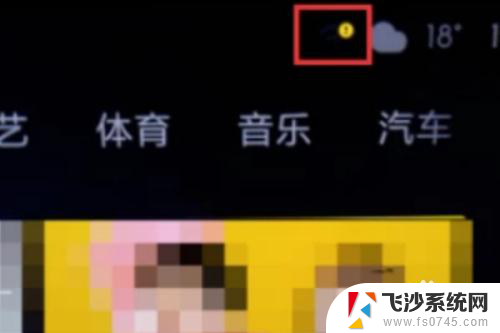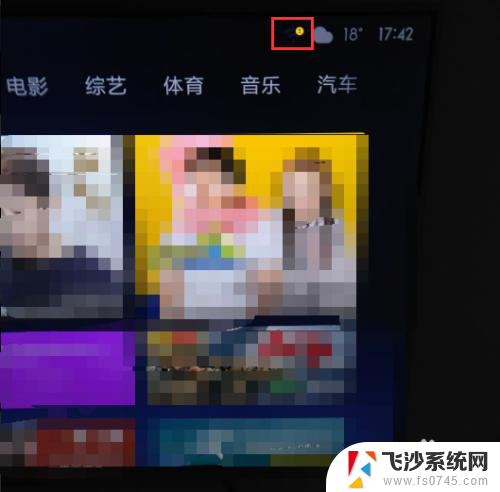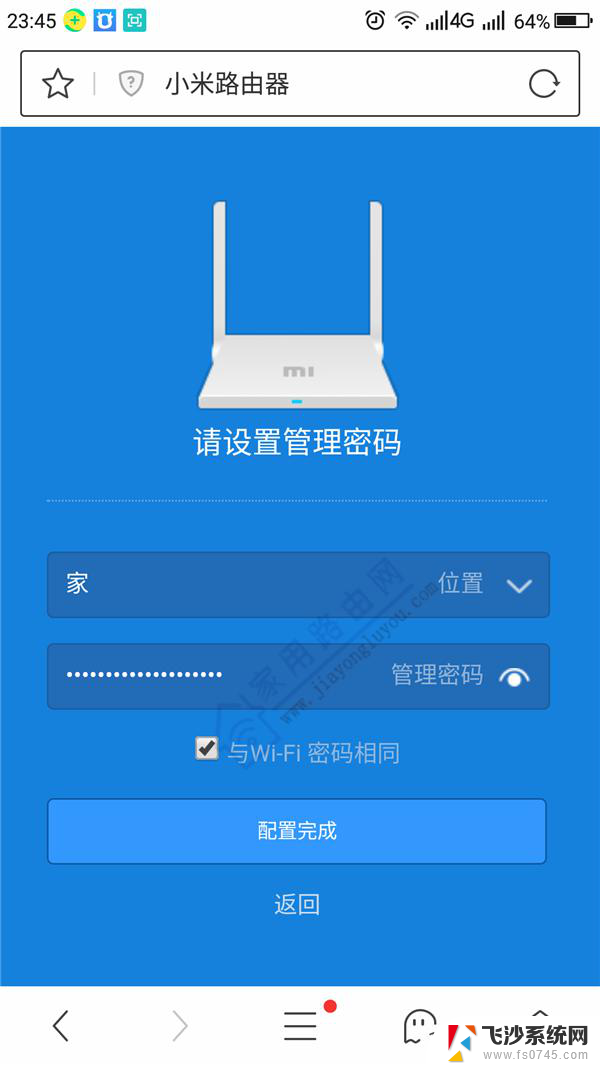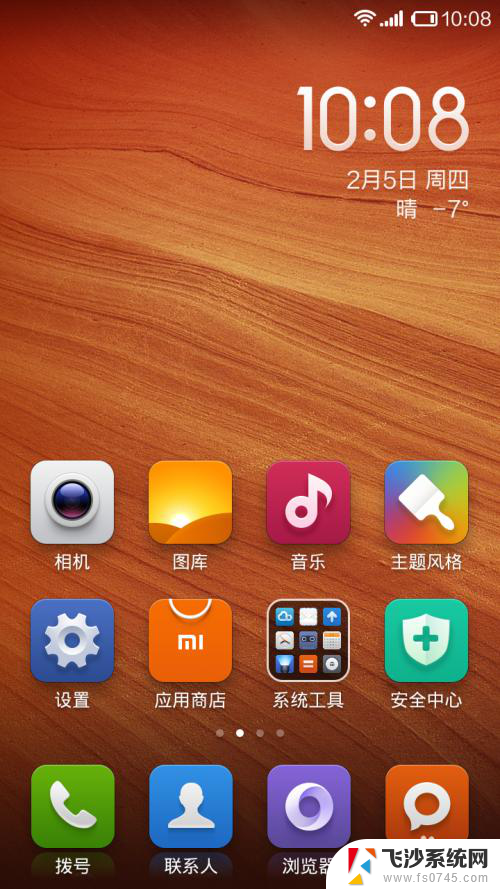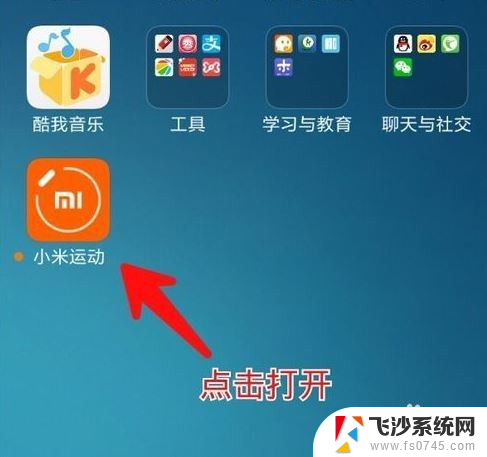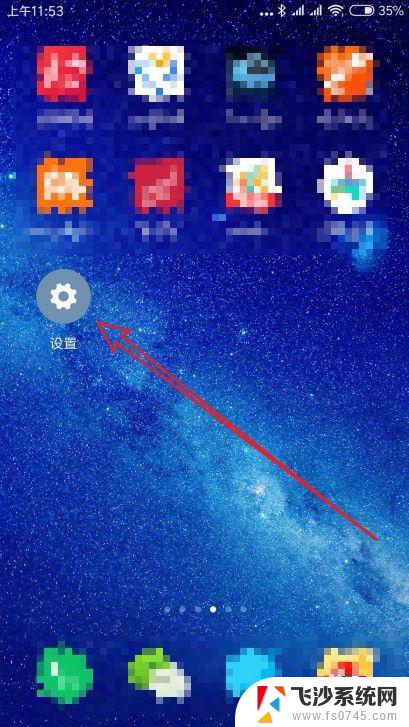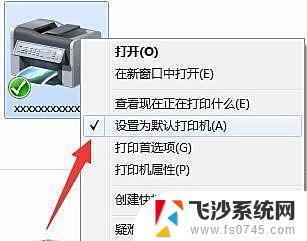小米扩展器怎么连接wifi 小米wifi放大器pro怎么设置
在如今数码时代,网络已经成为人们生活中不可或缺的一部分,由于各种原因,家庭中的无线信号可能会存在一定的弱点或者死角。为了解决这一问题,小米推出了小米扩展器和小米WiFi放大器Pro。这两款产品都可以帮助我们扩大WiFi信号覆盖范围,提供更加稳定和高速的网络连接。对于一些用户来说,可能会对如何连接小米扩展器的WiFi以及如何设置小米WiFi放大器Pro感到困惑。接下来本文将为大家详细介绍小米扩展器的WiFi连接方法和小米WiFi放大器Pro的设置步骤,希望能够帮助大家更好地使用这两款产品。
方法如下:
1.在手机内置的应用市场中搜索米家,然后下载安装。
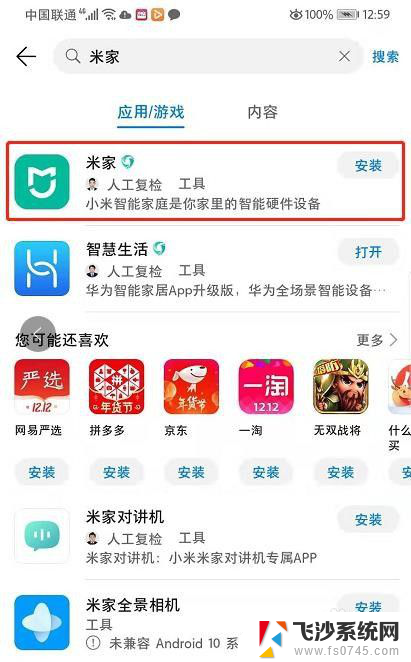
2.将小米wifi放大器插上电源,然后打开手机安装好的米家软件。按照提示输入手机号码进行注册。
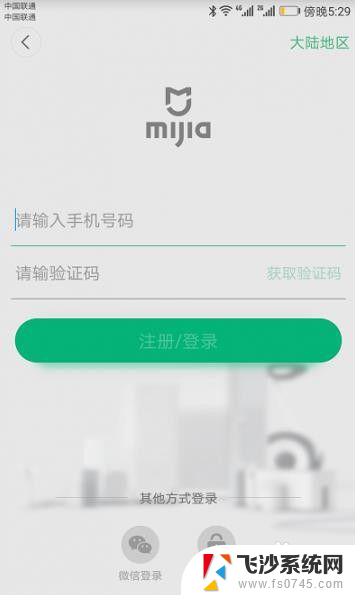
3.登录之后,米家软件会扫描附近的小米设备。如果它扫描到了小米wifi放大器的话,会弹出提示然后可以根据提示设置,有时可能扫不到,这时可以点击右上角的”+“号,通过手动的方式添加。
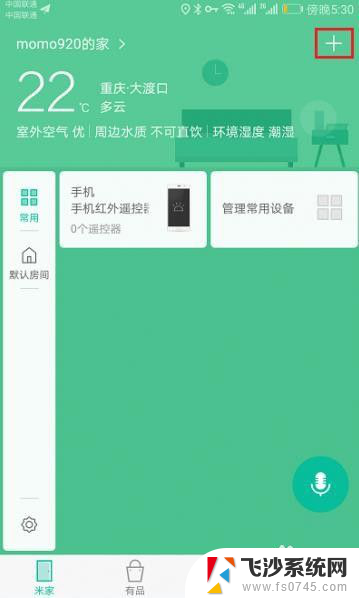
4.在附近的设备这个选项下面,点击你购买的那个小米wifi放大器。然后进入设置界面。
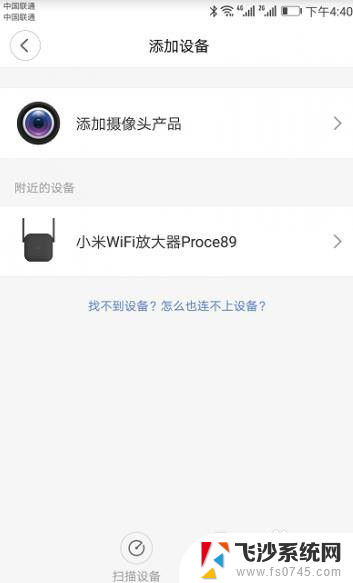
5.选择“点击选择WLAN” ,如下图
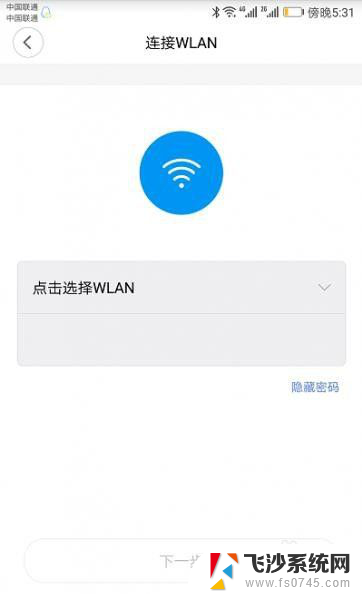
6.选择你自己的路由器wifi名称,同时输入wifi密码,然后选择下一步。
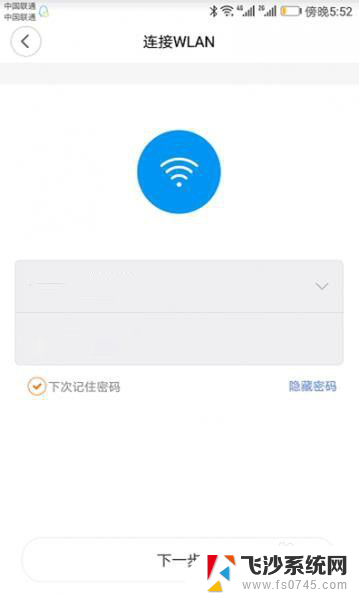
7.这时系统会自动连接,等一会即可。
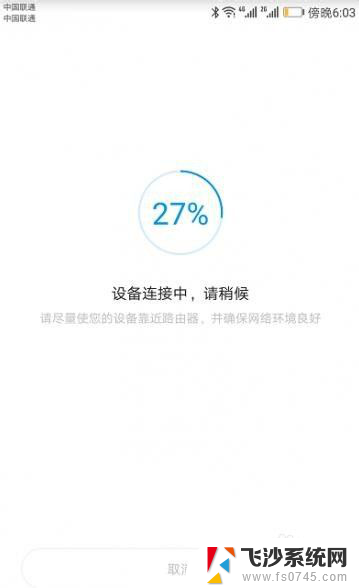
以上是关于如何连接小米扩展器WiFi的全部内容,如果您有需要,可以根据小编的步骤进行操作,希望对大家有所帮助。